
Pengenalan Visual Basic Editor (VBE) Di Excel
Pengenalan Visual Basic Editor (VBE) Di Excel - Untuk membuat sebuah aplikasi sederhana berbasis VBA Excel, pastilah tidak lepas dari yang namanya Visual Basic Editor (VBE). Melalui VBE inilah segala proses pembuatan objek toolbar, penulisan makro, dan lainnya dilakukan.
Perintah yang dibuat dalam bentuk kode macro Visual Basic for Application (VBA)👀 dapat dikembangkan melalui VBE, dimana kita dapat menuliskan perintah program dari awal hingga akhir. Visual Basic Editor (VBE) ini bisa dikatakan merupakan bagian dari workbook (buku kerja) tempat untuk mengembangkan makro VBA, dimana pada saat workbook tersebut disave maka semua bagian dari Visual Basic for Aplication seperti kode Macro, Modul, Class Module dan UserForm, juga akan ikut tersimpan pada waktu yang sama.
{tocify} $title={Table of Contents}
Melalui artikel kali ini, masih tema yang sama "Pengenalan VBA Excel" part 3 akan kita bahas lebih lanjut dengan materi tentang Visual Basic Editor (VBE) sebagai berikut:
A. Apa Itu Visual Basic Editor?
Visual Basic Editor (VBE) adalah aplikasi yang terpisah namun terintegrasikan kedalam Microsoft Excel yang digunakan sebagai media untuk membuat, menulis, memodifikasi, atau menjalankan prosedur dan modul makro VBA Excel.
Dengan kata sederhana, VBE adalah editor kode untuk Excel di mana kalian dapat menulis semua makro dan menyimpannya. Meskipun merupakan aplikasi yang terpisah, tetapi tidak dapat berdiri dan berjalan sendiri, kalian hanya dapat menggunakannya dengan bantuan Microsoft Excel.
B. Cara Menampilkan Visual Basic Editor (VBE)
Untuk membuka dan menampilkan Visual Basic Editor ini ada 3 (tiga) cara yang dapat kalian lakukan yaitu melalui :
1. Tab Developer
Untuk membuka visual basic editor, kalian harus memiliki tab developer di tab menu Microsioft Excel dan secara default tab ini tidak ditampilkan otomatis. Untuk itu kalian perlu mengaktifkan tab developer👀 tersebut terlebih dahulu.
Setelah tab developer kalian aktifkan dan ditampilkan di tab menu excel, selanjutnya cukup dengan klik Tab Develeoper 👉 lalu pilih Visual Basic dibagian kiri pojok menu bar excel seperti gambar dibawah.
2. Worksheet Tab
Kalian juga dapat membuka visual basic editor (VBE) dengan melakukan klik kanan pada tab worksheet (lembar kerja) 👉 pilih View Code. Cara ini akan langsung menampilkan jendela visual basic editor tersebut.
3. Quick Access Toolbar
Visual basic editor juga dapat ditampilkan melalui Quick Access Toolbar (toolbar akses cepat) dengan cara menambahkan tombol akses pada quick access toolbar. Untuk menambahkan tombol tersebut, kalian hanya perlu mengklik drop-down menu pada quick access toolbar 👉 lalu pilih More Commands..., maka selanjutnya akan langsung menampilkan jendela Excel Option.
Pada jendela Excel Option ini 👉 pilih Quick Access Tollbar 👉 Pilih Developer Tab di bagian Choose Comman From. Selanjutnya pilih View Code 👉 Add >> 👉 OK. Maka dibagian workbook excel pada bagian quick access toolbar telah tampil schurcut icon visual basic editor tersebut. Kalian tinggal klik icon tersebut.
4. ShortCut Keyboard
Cara yang terakhir ini meripakan yang paling mudah dilakukan. Kalian cukup menekan pada keyboard pada tombol
C. Komponen Visual Basic Editor (VBE)
Di dalam VBE ini, terdapat beberapa komponen (bagian) utama dan setiap bagian utama visual basic editor ini mempunyai fungsi dan kegunaan tersendiri yaitu:
- Menu Bar
- ToolBar
- Project Explorer
- Properties Window
- Code Window
- Immediate Window
1. Menu Bar
Sama seperti aplikasi lainnya, visual basic editor memiliki menu bar dimana berfungsi sebagai tempat kalian dapat menemukan berbagai opsi (pilihan) yang disediakan untuk pengguna. Menu Bar merupakan menu yang menampilkan list/daftar beberapa perintah (command) yang dapat dipilih untuk digunakan berinteraksi dengan beberapa fungsi/komponen dari VBE itu sendiri.
Menu tersebut antara lain : File, Edit, Insert, Format, Debug, Run, Tools, Addins, Window, dan Helps. Menu-menu ini pada dasarnya hampir sama fungsinya dengan menu pada Microsoft Office lainnya.
2. Toolbar
Toolbar itu sendiri merupakan sekumpulan icon dimana icon-icon tersebut mewakili dan mempunyai tujuan mempercepat atau mempersingkat beberapa perintah atau fungsi tertentu. Toolbar secara umum terdiri dari 4 bagian yaitu :
Standard ToolBar
Debug ToolBar
Edit ToolBar
UserForm ToolBar
Secara default bawaan VBE, hanya Standard ToolBar yang ditampilkan. Untuk menampilkan 3 ToolBar lainnya, dapat dilakukan dengan cara klik mengklik View pada menu bar VBE 👉 lalu pilih Tollbars. Selanjutnya kalian memilih salah satu dari toolBar tersebut yang ingin ditampilkan.
3. Project Explorer
Project Explorer adalah tempat di mana kalian dapat melihat semua proyek yang sedang berjalan. Saat membuka VBE, kalian akan menemukan secara default jendela project explorer, tetapi bila tidak ditampilkan kalian cukup menambahkannya dengan mengklik View pada menu bar VBE 👉 lalu memilih Project Explorer atau kalian dapat menggunakan tombol
pintas pada keyboard
Project Explorer ini memiliki 4 (empat) jenis objek yaitu:
Microsoft Excel Objects yaitu : Setiap worksheet (lembar kerja) yang terdapat dalam daftar Workbook (buku kerja) yang digunakan sebagai objek.
Form : Melalui Form ini, kalian membuat objek yang akan digunakan sebagai media memasukkan data. Object ini bisa berupa TextBox, ComboBox, ListBox dan lain-lain.
Modules (Modul) : Ini adalah tempat untuk menulis kode atau menyimpan makro yang direkam. Dapat menyimpan prosedur dan fungsi yang bersifat private (pribadi) atau sebuah proyek (publik) dan dapat diakses baik dari dalam modul private atau dari mana saja dalam modul publik. Modul juga digunakan untuk menyimpan variabel, konstanta dan deklarasi yang perlu diakses dari mana saja dalam proyek.
Class Modules (Modul Kelas) : Memungkinkan untuk membuat objek kalian sendiri yang dapat memiliki properti dan metodenya sendiri.
4. Properties Window
Properties Window adalah tempat kalian dapat melihat properti dari suatu objek yang dipilih yang dibuat didalam UserForm dan memungkinkan kita untuk mengubah properti dari objek yang dipilih tersebut. Jika Properties Window kalian belum tampil secara otomatis, kalian bisa menampilkannya
dengan mengklik View pada menu bar VBE 👉 lalu memilih Properties Window atau kalian dapat menggunakan tombol
pintas pada keyboard
5. Code window
Code window adalah tempat kalian menulis kode makro dan melakukan sebagian besar pekerjaan seperti mengedit, menulis, dan menguji kode tersebut. Simpelnya Code window adalah tempat kalian melakukan semua pemrograman.
Saat pertama kali membuka dan melihat code window, akan terlihat seperti editor teks yang cukup sederhana, tetapi memiliki pikiran yang canggih yang dapat membantu kalian saat memprogram. kalian dapat mengubah tampilan code window👀 agar lebih elegan seperti yang admin miliki menggunakan background gelap.
Kalian bisa menambahkan code window ini dengan cara mengklik View pada menu bar VBE 👉 lalu memilih Code. Cara yang lain yaitu klik kanan pada UserForm/Objek 👉 lalu pilih View Code atau cara yang lebih mudah kalian dapat menggunakan tombol
pintas pada keyboard
6. Immediate Window
Immediate Window biasanya sering digunakan untuk melakukan debug kode dan menentukan di mana kode yang salah atau tidak berjalan dengan seharusnya. Secara default, jendela langsung tidak terlihat di VB Editor. Kalian bisa menampilkannya dengan mengklik View pada menu bar VBE 👉 lalu memilih Immediate Window atau kalian dapat menggunakan tombol
pintas pada keyboard
Nah itulah diatas materi kita kali ini tentang defenisi, cara menampilkan serta pengenalan komponen dalam Visual Basic Editor (VBE). Semoga bermanfaat, Wassalam.








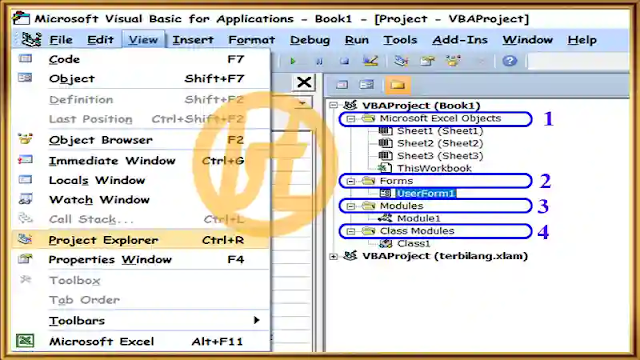



Post a Comment for "Pengenalan Visual Basic Editor (VBE) Di Excel"